
Привет читатели seoslim.ru! Инстаграм стал прорывом среди социальных сетей. Он объединил людей по всей планете, дав возможность не только общаться, но и зарабатывать, а также с интересом проводить своё время.
Разработчики социальной сети постоянно усовершенствуют интерфейс и добавляют что-то новое.
Например, какое-то время назад в Инстаграм появились маски и сразу же стали самой востребованной функцией.
- Маски помогают людям чувствовать себя более раскрепощенно, потому что многие из нас недовольны, в той или иной степени, своей внешностью.
- Функция делает сторис разнообразными, креативными, яркими.
- Маски могут служить бесплатной рекламой как для блогеров, так и для брендов.
Давайте более подробно.
Кто делает маски в Instagram
Быть блогером мечтают миллионы людей, и даже возраст не имеет значения. Но как страшно выйти и проявить себя на весь мир.
Мы стесняемся даже не чужих людей, а тех, кто знает нас и может высмеять. Поэтому и стремимся выглядеть идеально, но чаще всего недовольны.
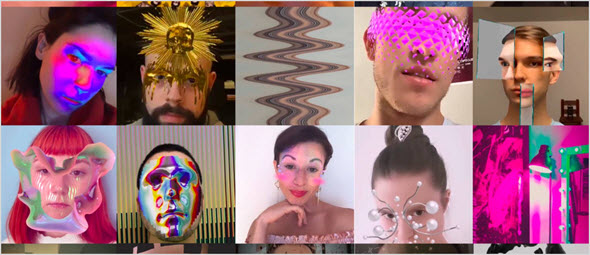
Порой люди расстраиваются из-за маленьких изъянов, которые, кроме них, никто и не заметит. Маски решили все проблемы и раскрепостили блогеров.
Кроме обычных фильтров на лицо, можно поменять и обстановку вокруг себя. Не хотите, чтобы кто-то видел, какой у вас интерьер дома?
Замените его на другой – снимайте сторис на фоне пляжа, городского парка или леса. Надоели одни и те же обои в кадре, так измените их цвет, добавьте креатива.
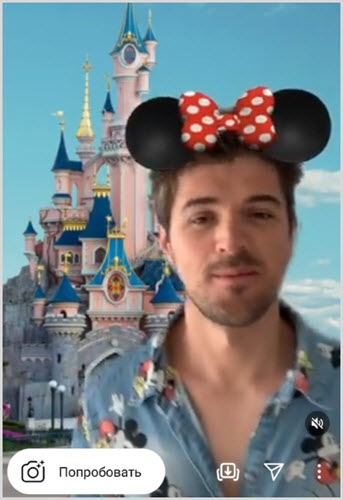
Но маски могут нести и другую пользу, кроме эстетики. Это отличный метод бесплатного продвижения.
Например, вы начинающий блогер и хотите, чтобы вас заметили. Создайте свои маски, сделайте их креативными и просите знакомых или даже популярных блогеров сниматься в них.
Функцию активно используют и бренды. Например, чтобы прорекламировать новую линейку помады, компания создала маски с цветами.
Девушки по всему миру могут примерить на себя тон и после сделать покупку. Одним словом, очень интересный и полезный инструмент для всех.
5 способов, как найти и сохранить фильтры для лица
Активные пользователи Инстаграм знают о масках все, чего не скажешь о новичках.
Маски можно не просто примерять на себя, но и создавать самим. На самом деле в этом нет ничего сложного, и даже блогеры с маленькой аудиторией могут иметь добрый десяток своих фильтров.
Поиск по хештегам
Это не самый популярный метод поиска масок, но и его реально использовать. В графе поиска Инстаграм можно искать не только блогеров, но и аккаунты, где создаются маски.
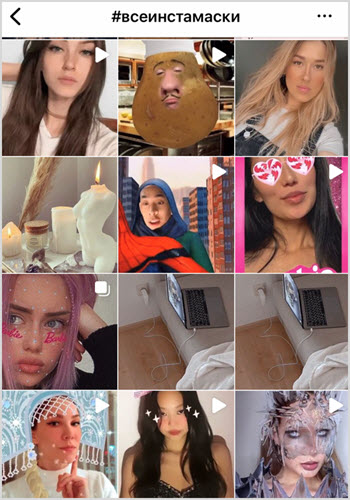
Например, если набрать хештег «всеинстамаски», то попадёшь в одноимённый профиль. Здесь можно просмотреть новинки масок, узнать их названия. Для этого не нужно заходить в сторис.
В публикациях на страницах аккаунта подробные видео с разными эффектами и их возможностями. Маски могут создаваться как владельцами аккаунта, так и пользователями социальной сети.
Как найти маску по автору
Большинство блогеров делают маски для себя и своих подписчиков. Найти эффекты в профиле очень легко. Заходите на страницу любимого блогера и над лентой находите значки.
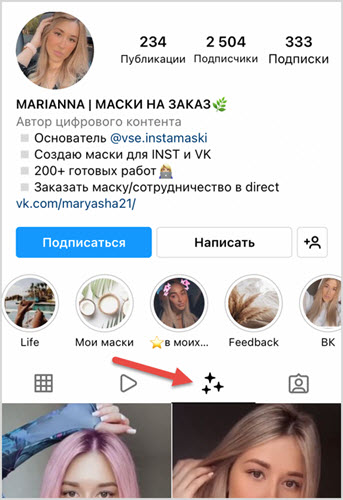
Маски там, где три звёздочки. Нажимаете на них и видите все эффекты. Также можно использовать ник автора и вбивать его в поисковой строке галереи эффектов – о ней чуть позже.
Маски из сторис
Чаще всего пользователи используют фильтры, когда увидели их в сторис у кого-то из блогеров. Понравился эффект? Просто находим его под аватаркой у блогера.
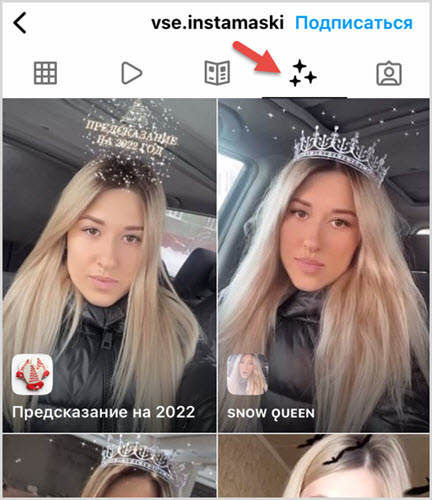
Здесь будет название фильтра, ник автора, который его создал, и все те же три звездочки. Нажимаем, примеряем на себя. Нравится, снимаем сторис под этим фильтром.
Галерея эффектов
Допустим вы хотите найти свой фильтр, но не нравятся те, что видите в сторис у блогеров, не смогли ничего подобрать и по хештегам. Тогда для вас бесконечно наполненная галерея.
Прочитай: Как скрыть статус онлайн в Инстаграме
Здесь есть все фильтры, которые были созданы в Инстаграм. Также есть поиск, в котором можно задать тему.
Например, вам не нужны маски, которые меняют фон, украшают лицо наклейками, а лишь те, что делают небольшую ретушь дефектов на лице.
Пожалуйста, вбиваете запрос в поиск и все фильтры с данной функцией в вашем распоряжении.
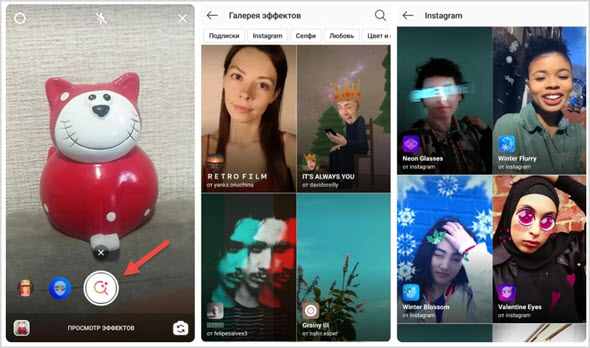
Где же находится галерея? Заходим в сторис. Для этого кликаем по плюсику на аватарке. Нажимаем на камеру. Выбираем сторис.
Если вы никогда не использовали и не сохраняли эффектов, то внизу вы сразу же увидите лупу с уже знакомыми тремя звёздочками. Это и есть галерея.
Если фильтры все же есть, то листаем до самого конца, уводя их влево. И снова появляется наша лупа.
Камера
Итак, вы нашли для себя интересные фильтры в галерее. Как не потерять их и применять сразу же? Элементарно – нашли фильтр, нажали «Попробовать».
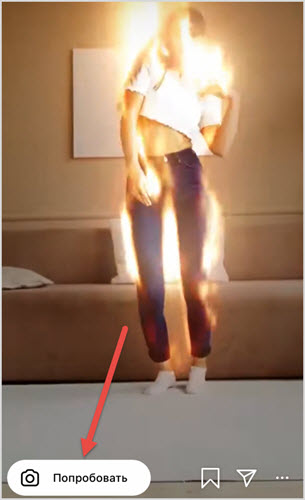
Понравился, кликаем по флажку в нижней части экрана. Все теперь вы маску не потеряете и сразу же будете ее видеть, когда заходите в камеру.
Эффектов можно сохранять сколько угодно. Напомним, что галерея будет в самом конце, если вы захотите попасть в неё снова.
Почему сохраненные маски не активируются
Иногда пользователи недоумевают, почему маска не работает, слетает или, вообще, исчезла из сохранённых. Как правило, на это вливают четыре основных фактора.
- Инстаграм обновился и случилось заглючивание системы. Техническая проблема.
- Телефон не тянет функцию из-за нехватки памяти или старой модели.
- Плохая связь с интернетом.
- Инстаграм не обновлялся на устройстве пользователя.
Если у вас не работают маски, которые раньше точно функционировали, то попробуйте переустановить приложение. Главное, сначала поищите пароль.
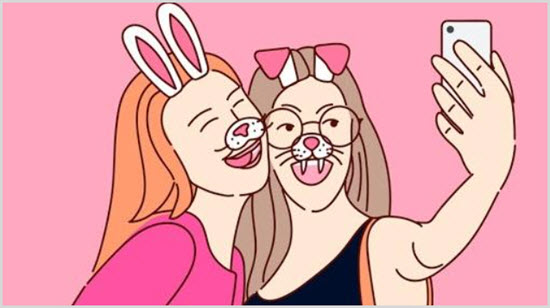
Может помочь и простое обновление или перезагрузка Инстаграм.
Если не помогает, и вы со своей стороны все сделали, то подождите пару дней, возможно, это проблема самой социальной сети и она скоро будет устранена.
Как создать свою маску (через Spark Ar Studio)
Эта статья не была бы полной, если бы мы в ней не рассказали, как же самим создать свою маску. Ведь собственный эффект легко сделать идеально подходящим под своё лицо.
Конечно, позже можно его рекламировать своим друзьям и подписчикам, при этом совершенно бесплатно.
Создать свою маску можно с помощью программы «Spark Ar Studio». Это разработка компании Фейсбук, что и создала Инстаграм.
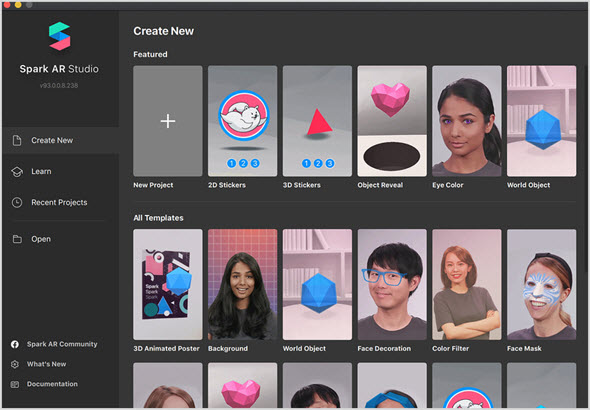
«Spark Ar Studio» нужно установить на компьютер. После открываем программу и заходим по своему логину социальной сети. Открывается экран с шаблонами, которые можно использовать, как основу, или делаем уникальную собственную маску.
Для этого кликаем «Blank Project». Мы видим рабочую область, где, кроме кнопок, есть лицо парня, для удобства окно с ним можно увеличить мышкой.
Он служит моделью для создания маски. Парня можно заменить на персонажа, который больше по душе. Также в центре есть проекция.
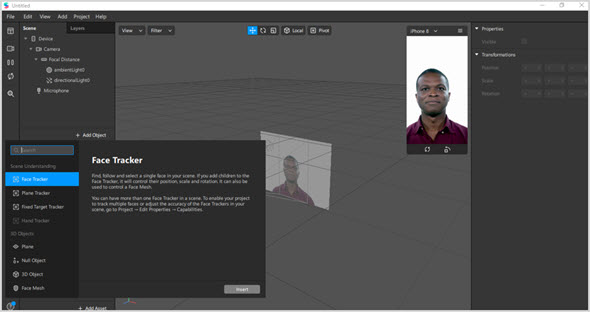
Начинаем создавать маску. Слева находим «Add Object», далее «Face Tracker» — он следит за мимикой и движением лица персонажа.
Нужно для того, чтобы конечный вариант маски был пластичным, двигался вместе с нами, а не стоял на месте.
Снова слева нажимаем на «Face Tracker» и находим «Face Mesh». Лицо модели сразу же закрывается шахматной маской. И слева у нас появляется новый слой.
Для удобства данный слой назовём «Ретушь», меняя название через правую кнопку мыши. Далее кликаем в правом окне экран «Materials». И тоже для удобства называем «Ретушь». Переходим в «Shader Type» в верхней части экрана справа.
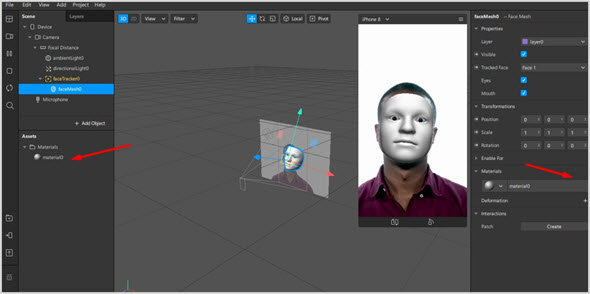
Выбираем «Retouching». Здесь можно создать тот эффект, который нужен. Например, самое популярное – это сглаживание кожи. Но лучше не выставлять ползунок до 100%, иначе маска будет выглядеть, как резиновая и очень неестественная.
Оптимальный показатель сглаживания до 30%. То же самое касается и увеличения губ, глаз. Лучше делать легкую ретушь мелких недостатков и слегка подчеркивать природные черты.
Первый слой создан. Ретушь готова. Снова кликаем в левой части экрана по «Face Tracker» и находим «Face Mesh». Этот слой можно назвать «Наклейка», так как он позволит на маску нанести слова, картинки, которые вам хочется.
Далее кликаем в правом окне экрана «Materials». И также даём название «Наклейка» для удобства.
Чтобы создать картинку или слова на маске, нужно сначала ее подготовить через «Фотошоп». В программу необходимо прогрузить лицо, созданное «Spark Ar Studio». Делается это через файл, в котором сохранено заранее лицо.
Оно довольно своеобразное, но работать все равно приходится с ним. Также в программу необходимо загрузить картинку (бабочки на лице, цветы и прочее) или фразу, которая вам понравилась. Она будет на маске в конечном итоге.

Внимание! Картинка должна быть на прозрачном (шахматном) фоне. Все это можно найти в поисковике по запросу. Формат PNG. Картинку наносим на файл с маской, распределяем мышкой. Удаляем фон, скрывая в слоях в правой стороне экрана «глаз». Сохраняем.
Переходим в «Spark Ar Studio». Нажимаем на слой «Наклейка» в левой части экрана. Далее в правой части находим «Alpha» и «Choose File». Видим, как на маске появилась наша надпись или рисунок. Кликаем справа «AmbientLight».
В правой части экрана водим ползунки, чтобы настроить интенсивность наклейки и маски. Готово!
Тестим на своём телефоне. В левой части экрана кликаем по «Test on Device». Далее по «Send» и выбираем Инстаграм. После чего приходить уведомление. После теста маску можно и опубликовать.
Для этого кликаем по «Upload» там же слева, ждём загрузку. После чего необходимо заполнить карточку маски, по которой будет выполнена модерация. Обычно это 3-10 дней, если вы не нарушили правил по созданию. После чего ваша маска готова к использованию.








Кто-то инстой еще в РФ пользуется?